gimp将图片背景变为透明的方法
时间:2023-04-06 08:42:16作者:极光下载站人气:289
gimp软件是一款制图软件,该软件对于想要编辑图片的小伙伴们来说,是很有帮助的一款软件,这款软件中提供很多的功能可以让你尽情的操作自己需要的图片,如果当你不熟悉该软件的情况下,想要打造出透明图片,那么你可以使用橡皮工具来操作,一般情况下大家想到的首先就是用抠图功能将图片背景变成透明,其实在gimp中,你还可以使用橡皮擦工具进行操作,该工具针对新手小伙伴们是非常友好的,并且操作起来很简单,也很方便,下方是关于如何使用gimp将图片背景变成透明的具体操作方法,如果你感兴趣的情况下可以看看方法教程,希望可以对大家有所帮助。
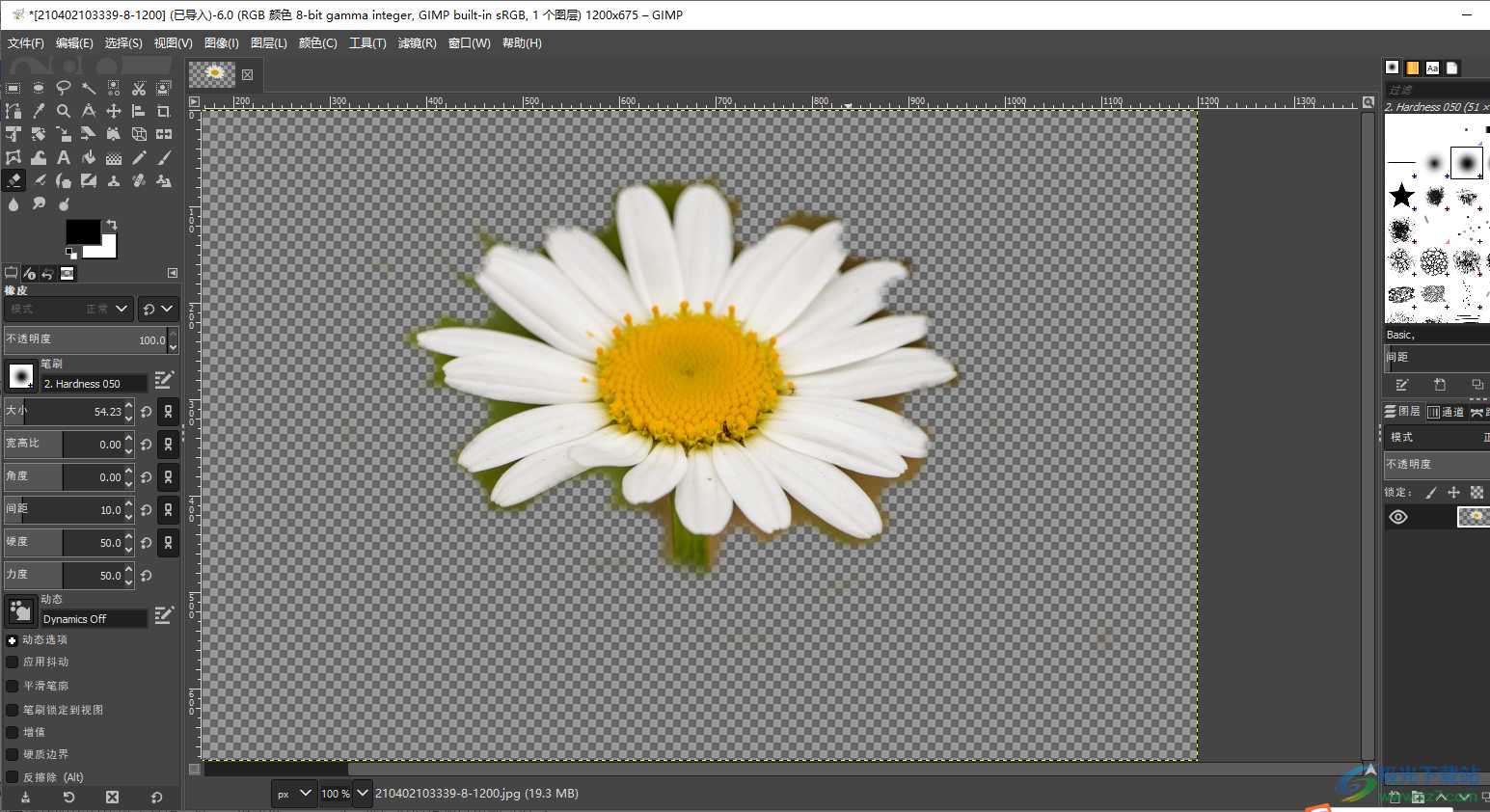
方法步骤
1.首先我们需要将想要设置的图片导入进来,点击左上角的【文件】选项,在打开的下拉框选项中选择【打开】选项。
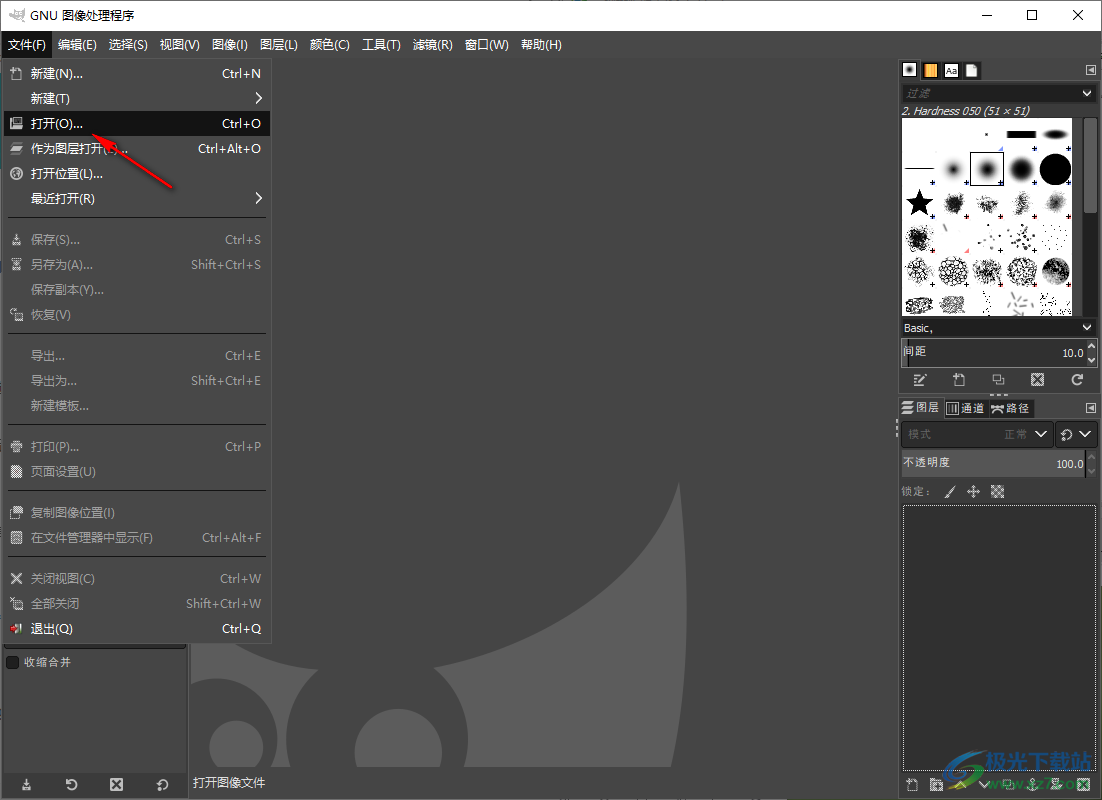
2.随后在打开的页面中,将左侧存放图片的文件夹点击一下,然后在中间部分将自己想要设置的图片点击一下,在右侧会出现该图片的预览效果,之后点击打开按钮即可进行添加。
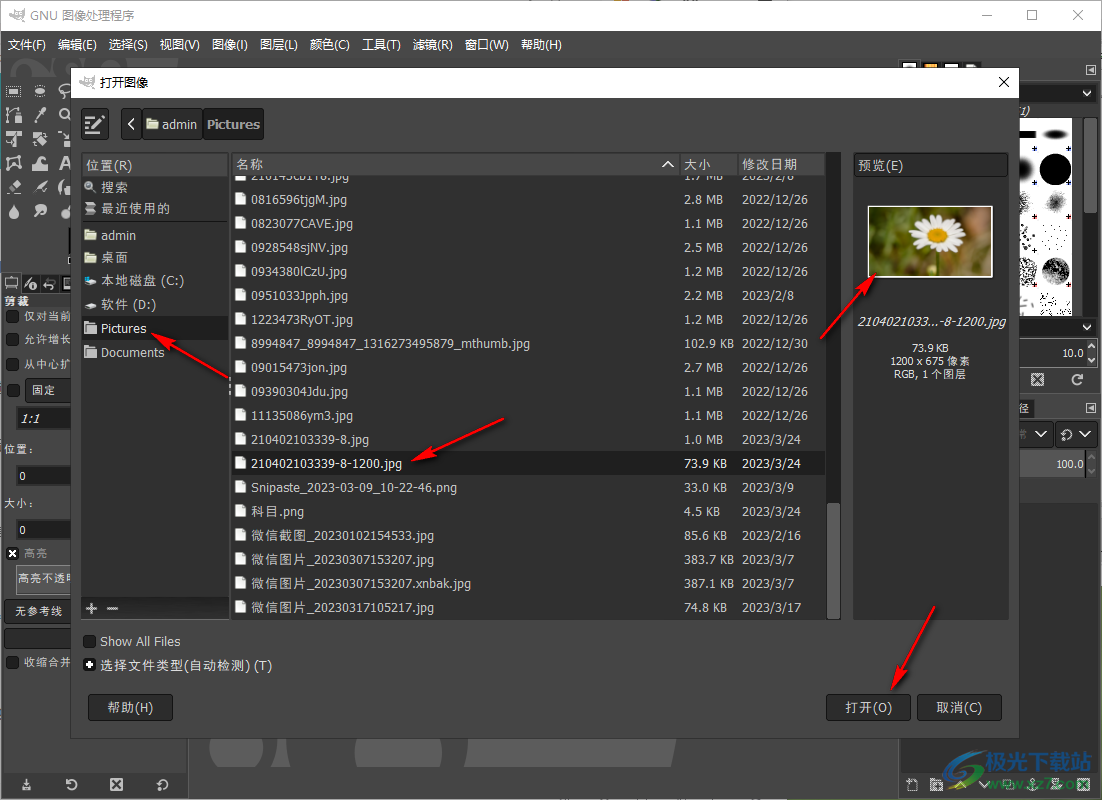
3.随后我们将鼠标移动到【图层】的位置点击一下,然后在下方出现的选项中选择【透明】-【添加透明通道】。
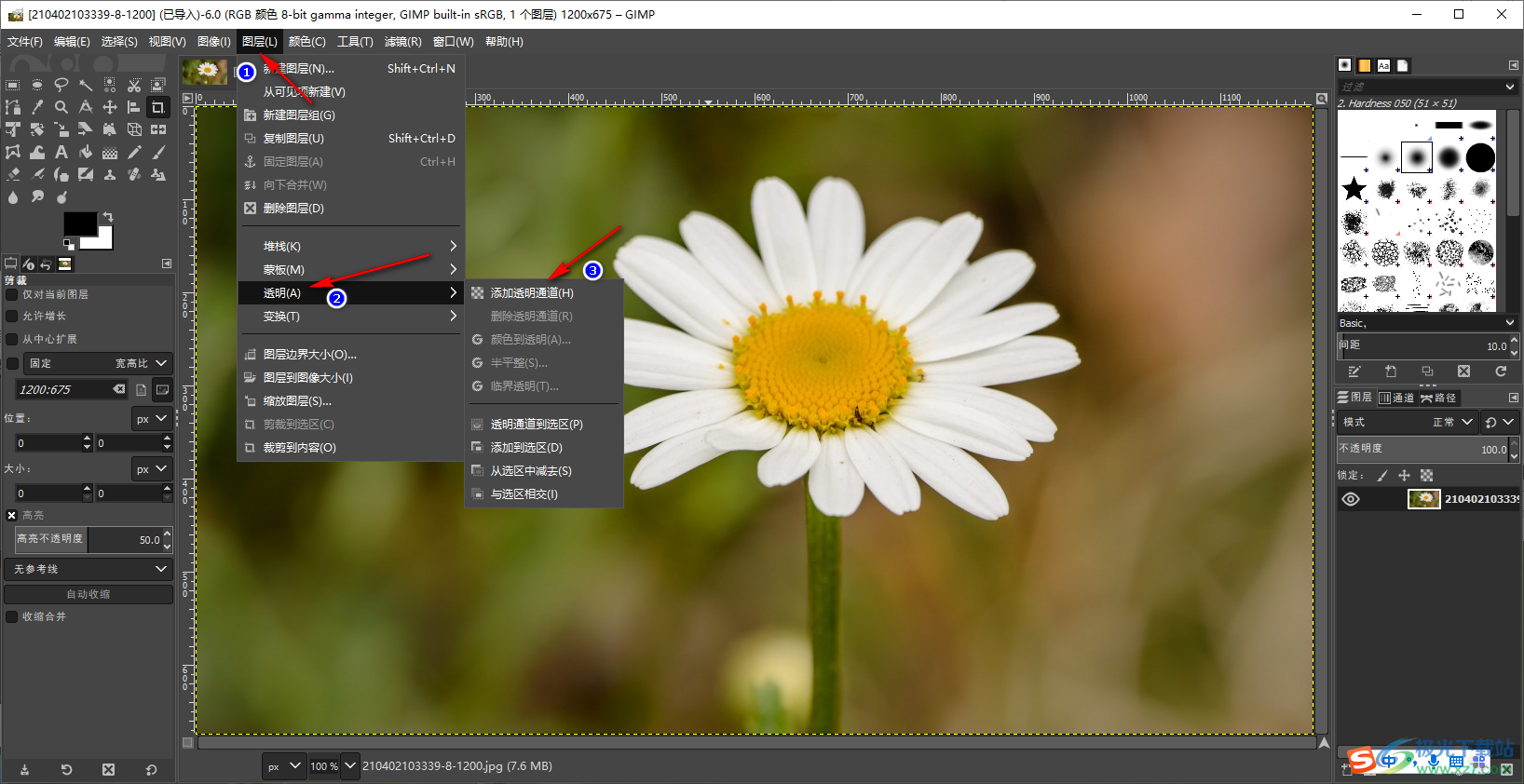
4.随后我们将右侧的图层通道点击一下,然后在左侧上方的工具栏中选择【橡皮擦工具】,如图所示。
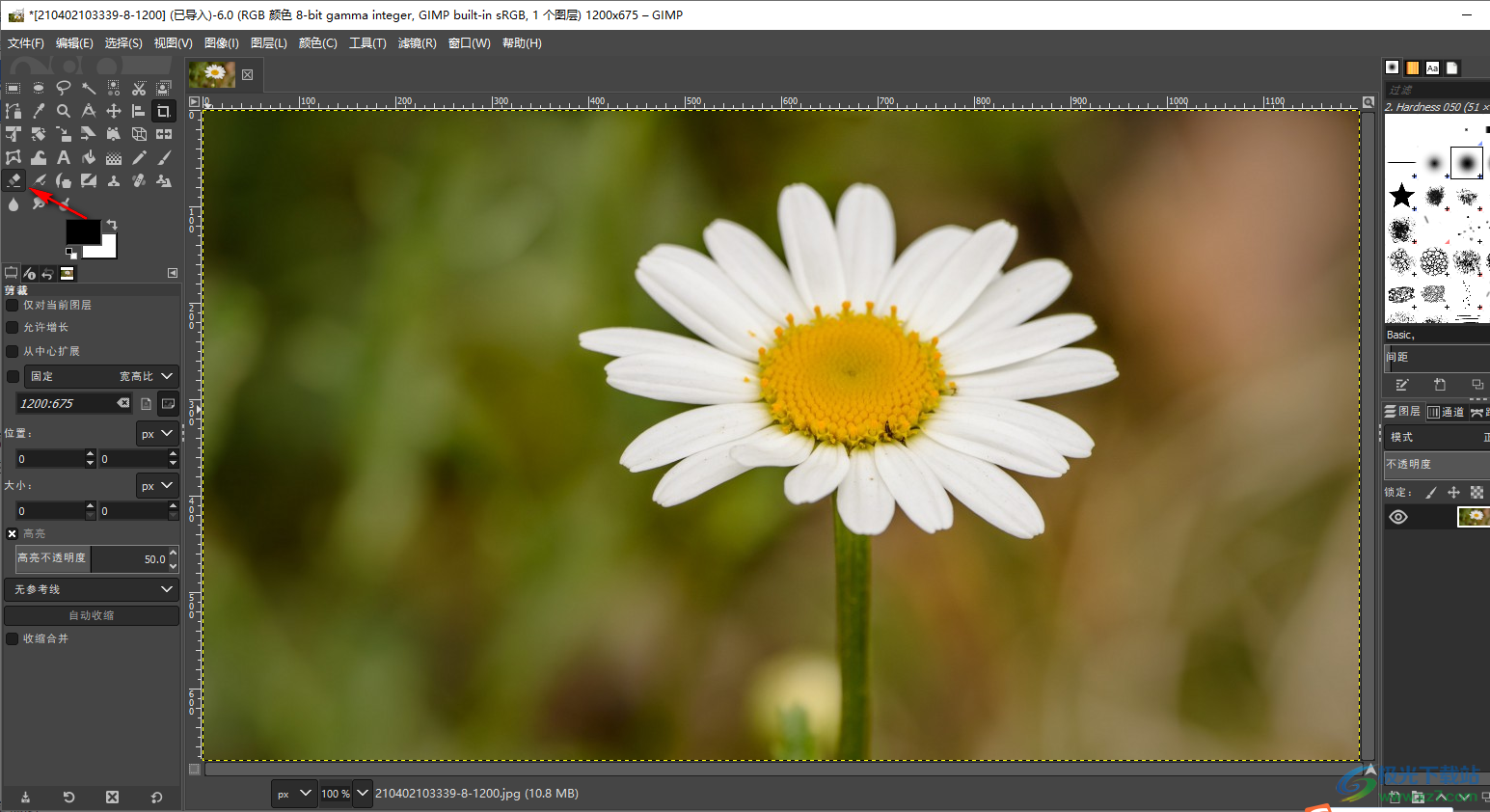
5.当我们点击橡皮擦工具之后,用橡皮擦工具在图片背景上进行涂抹,那么我们涂抹出来的背景就是透明显示的,在涂抹的时候,你可以通过调整左侧下方的橡皮擦的大小参数进行涂抹操作。
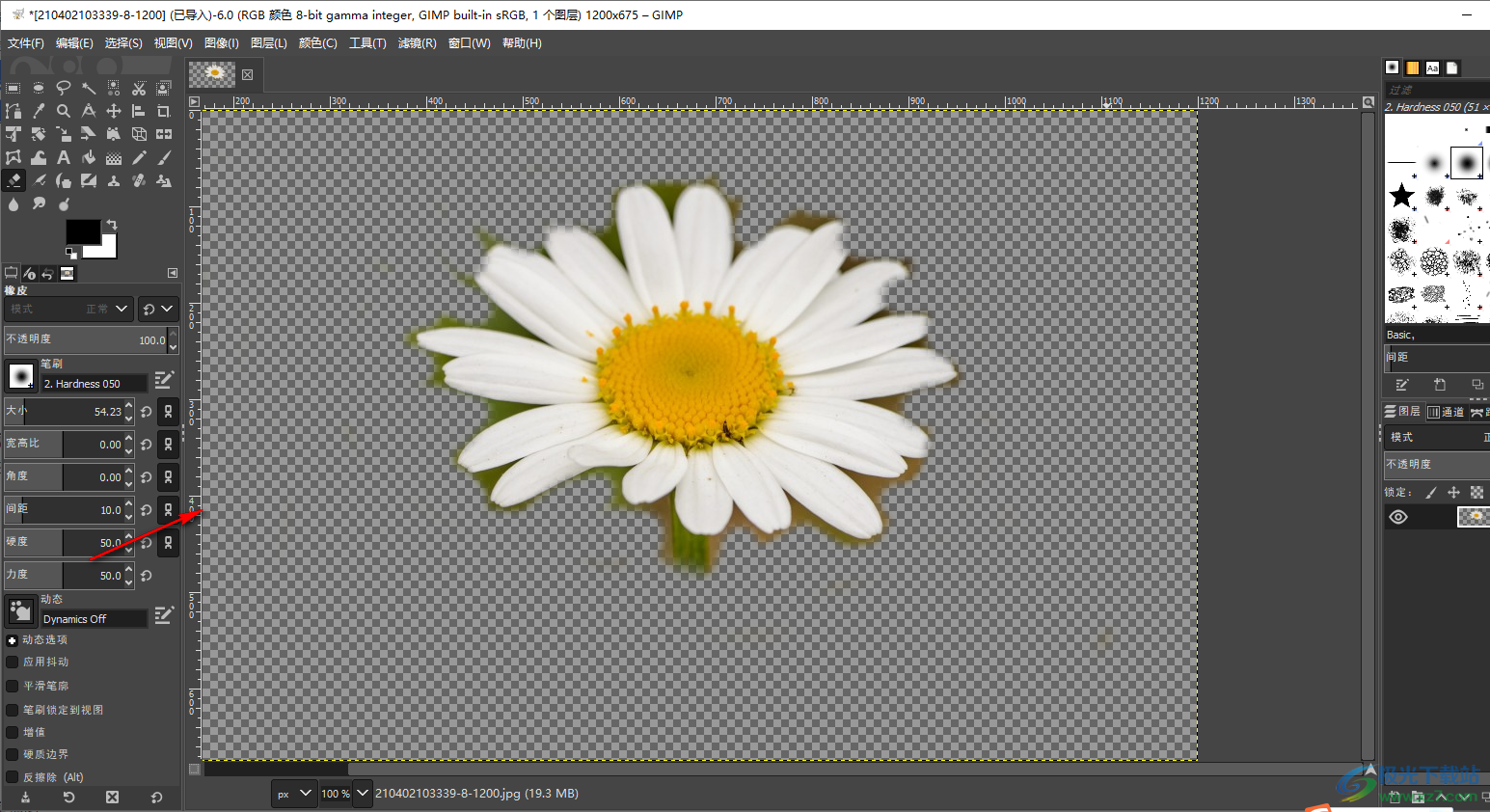
6.当你设置好之后,点击【文件】选项按钮,我们需要在弹出来的菜单选项中选择【另存为】选项就好了。

以上就是关于如何使用gimp软件将图片背景变成透明显示的具体操作方法,如果你非常喜欢一张图片,想要将该图片的背景变成背景来显示,那么你可以通过上述小编分享的使用橡皮擦工具进行操作即可,操作方法非常的简单,且容易实现,感兴趣的话可以操作试试。
相关下载
热门阅览
- 1百度网盘分享密码暴力破解方法,怎么破解百度网盘加密链接
- 2keyshot6破解安装步骤-keyshot6破解安装教程
- 3apktool手机版使用教程-apktool使用方法
- 4mac版steam怎么设置中文 steam mac版设置中文教程
- 5抖音推荐怎么设置页面?抖音推荐界面重新设置教程
- 6电脑怎么开启VT 如何开启VT的详细教程!
- 7掌上英雄联盟怎么注销账号?掌上英雄联盟怎么退出登录
- 8rar文件怎么打开?如何打开rar格式文件
- 9掌上wegame怎么查别人战绩?掌上wegame怎么看别人英雄联盟战绩
- 10qq邮箱格式怎么写?qq邮箱格式是什么样的以及注册英文邮箱的方法
- 11怎么安装会声会影x7?会声会影x7安装教程
- 12Word文档中轻松实现两行对齐?word文档两行文字怎么对齐?

网友评论